Zielkonten verwenden
Zuletzt aktualisiert am: März 3, 2025
Mit einem der folgenden Abonnements verfügbar (außer in den angegebenen Fällen):
|
|
|
|
Wenn Sie eine Account-basierte Marketingstrategie haben, ist Ihre Zielkonten-Indexseite die Kommandozentrale für Marketing- und Vertriebsteams, um die Fortschritte bei den Accounts zu überwachen. So können Sie die Accounts nachverfolgen, an denen Sie oder Ihr Team arbeiten möchten, und diese Accounts schnell durchsuchen, um die nächsten Schritte zu identifizieren.
Wenn Sie zum ersten Mal darauf zugreifen, müssen Sie es einrichten , indem Sie einige Zielaccounts auswählen, die auf der Indexseite angezeigt werden sollen. Sie können später weitere Zielaccounts hinzufügen.
Ziel-Accounts hinzufügen
Wenn Sie einen Ziel-Account hinzufügen, können Sie die Daten des Unternehmens auf Ihrer Indexseite für Ziel-Accounts überwachen und analysieren. Sie können Unternehmen als Zielaccounts markieren, indem Sie die Eigenschaft "Zielaccount " auf "True" aktualisieren. Dies kann über die Unternehmen Indexseite, einen Unternehmen Import oder über eine Unternehmen Workflow erfolgen .
Sie können dies auch manuell auf Ihrer Indexseite für Ziel-Accounts tun. So fügen Sie Ziel-Accounts manuell hinzu:
- Navigieren Sie in Ihrem HubSpot Account zu CRM > Unternehmen, und klicken Sie dann auf Zielaccounts anzeigen.
- Klicken Sie oben rechts auf Zielkonten auswählen.
- Suchen Sie im rechten Bereich nach dem Unternehmen, das Sie ansprechen möchten, und aktivieren Sie das Kontrollkästchen für das Unternehmen . Sie können so viele Unternehmen auswählen, wie Sie möchten.
Bitte beachten Sie: diese Unternehmen müssen erstellt worden sein, bevor Sie sie als Zielkonten auswählen können.
- Klicken Sie anschließend auf Zielkonten auswählen. Die ausgewählten Accounts werden zu Ihrer Ansicht hinzugefügt. Diese Datensätze haben nun die Eigenschaft Target Account mit dem Wert True.
Wenn Sie in Zukunft einen Zielaccount entfernen möchten, aktualisieren Sie dessen Ziel-Account-Eigenschaft in seinem Eintrag direkt, auf den entsprechenden Indexseiten, über einen Import oder über einen Workflow auf False.
Kennzahlen zu Ziel-Accounts einsehen
Nachdem Sie Ihre Ziel-Accounts hinzugefügt haben, können Sie oben auf Ihrer Indexseite für Ziel-Accounts allgemeine Kennzahlen anzeigen.
- Zielaccounts: Die Anzahl der Zielaccounts in Ihrem HubSpot Account.
- Accounts mit offenen Deals: Die Anzahl der Zielaccounts, die Deals zugeordnet sind, die sich nicht in den Deal-Phasen "Abgeschlossen und gewonnen" oder "Abgeschlossen und verloren" befinden.
- Wert des offenen Deals: die Summe der Eigenschaften "Betrag" in den offenen Deals , die Ihren Zielaccounts zugeordnet sind.
- Fehlen einer Einkaufsrolle: die Anzahl der Ziel-Accounts, bei denen alle zugehörigen Kontakte keinen Wert in ihrer Einkaufsrolle Eigenschafthaben. Sobald ein zugeordneter Kontakt eine Käuferrolle innehat, wird der Zielaccount nicht mehr gezählt.
- Fehlende Entscheidungsträger: die Anzahl der Ziel-Accounts, bei denen keiner der zugehörigen Kontakte den Wert Entscheidungsträger in seiner Einkaufsrolle Eigenschafthat.
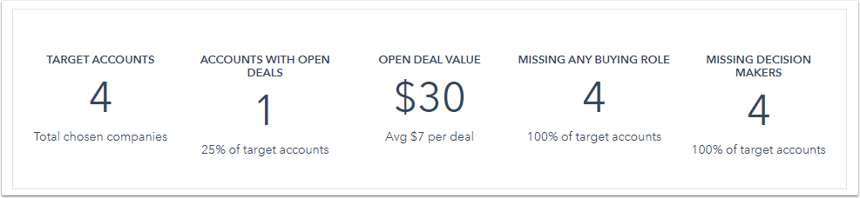
In der Tabelle können Sie sehen:
- Kontakte: die Anzahl der Kontakte, die mit dem Zielkonto verbunden sind.
- Offene Deals: Die Anzahl der Deals, die der Zielaccount zugeordnet sind und sich nicht in den Deal-Phasen "Abgeschlossen und gewonnen" oder "Abgeschlossen und verloren" befinden.
- Wert des offenen Deals: die Summe der Eigenschaften "Betrag" in den offenen Deals , die Ihren Zielaccounts zugeordnet sind.
- Letzter Berührungspunkt: Der Zeitraum, seitdem ein Benutzer in Ihrem HubSpot-Account zum letzten Mal mit einem dem Ziel-Account zugeordneten Kontakt interagiert hat. Dies sind Aktivitäten, die vom HubSpot-Benutzer initiiert werden, einschließlich gesendeter 1:1-E-Mails, Anrufe, Meetings und LinkedIn-, Whatsapp- oder SMS-Nachrichten.
- Letzte Interaktion: Der Zeitraum, seitdem ein dem Ziel-Account zugeordneter Kontakt mit Ihrem Unternehmen interagiert hat. Dabei handelt es sich um Vertriebs Aktivitäten die in der Regel durch den Kontakt initiiert werden, z. B. das Übermitteln eines Formular, das Anzeigen eines Dokuments, das über das Dokumente-Tool geteilt wurde, oder das Anzeigen Ihrer Website .
- Geplant: Die nächste geplante Aktivität im Zusammenhang mit dem Ziel-Account. Dazu gehören geplante Meetings, Aufgaben oder Sequenz-E-Mails.
Bitte beachten: Wenn Sie in Ihrem Account die Datenschutzeinstellungen aktiviert haben, enthält die Spalte " Letzte Interaktion " keine Interaktionen von Kontakten, die keine Rechtsgrundlage für die Verarbeitung ihrer Daten haben.
Zielaccounts finden
So identifizieren Sie potenzielle Accounts auf Ihrer Indexseite für Zielaccounts:
- Klicken Sie in der linken Seitenleiste auf "Website-Aufrufe ".
- Um die empfohlenen Accounts von HubSpot auf der Grundlage der Daten in Ihrem HubSpot Account anzuzeigen, klicken Sie in der linken Seitenleiste auf "Empfehlungen ".
- Bewegen Sie den Mauszeiger über einen empfohlenen Account und klicken Sie auf „Als Ziel-Account auswählen“, um diesen als Ziel-Account hinzuzufügen.
- Klicken Sie auf Ablehnen, um die Empfehlung zu entfernen.
Sie können auch potenzielle Accounts unter Ihren Unternehmensdatensätzen identifizieren, indem Sie eine Score-Eigenschaft für Ihre Unternehmen erstellen oder einen Workflow, der Sie dabei unterstützt, geeignete Unternehmen auf der Grundlage ihrer Eigenschaftswerte als Zielaccounts zu markieren.
Ziel-Accounts filtern und anzeigen
- Navigieren Sie in Ihrem HubSpot Account zu CRM > Unternehmen, und klicken Sie dann auf Zielaccounts anzeigen.
- Um die Zielaccounts nach einem bestimmten Unternehmen zuständiger Mitarbeiter oder Team zu filtern, klicken Sie oben auf der Seite auf das Dropdown-Menü Alle zuständigen Mitarbeiter oder Teams auswählen .
- Um die Zielaccounts für einen besseren Überblick zu filtern, klicken Sie in der linken Seitenleiste auf eine Kategorie :
- Alle: zeigt Ihnen alle Ihre Ziel-Accounts an.
- Blocker: Hier werden alle Zielaccounts angezeigt, die mit Kontakten verknüpft sind, deren Rolle im Kaufprozess Eigenschaft Wert Blocker ist.
- Kein Entscheidungsträger: zeigt Ihnen alle Ziel-Accounts, die nicht mit einem Kontakt verbunden sind, dessen Einkaufsrolle Eigenschaft Entscheidungsträgerist.
- Keine protokollierten Aufrufe: zeigt Ihnen alle Ziel-Accounts an, bei denen nie ein Aufruf protokolliert wurde.
-
- Keine Besprechungen: zeigt Ihnen alle Accounts an, die noch nie eine Besprechung angemeldet haben.
- Keine offenen Deals: zeigt Ihnen alle Ziel-Accounts ohne offene Deals (d.h. Deals, die nicht geschlossen-verloren oder geschlossen-gewonnen sind). Erfahren Sie mehr über Deal-Pipelines.
- Keine offenen Aufgaben: zeigt Ihnen alle Ziel-Accounts, die keine offenen Aufgaben zu erledigen haben.
Übersicht über Ziel-Account einsehen
Alle Benutzer können die Account-Übersicht auf einer hohen Ebene im rechten Bereich eines Datensatzeseinsehen. Wenn Sie ein Benutzer mit einer Sales Hub Professional - oder Enterprise-Lizenz sind, können Sie auf die vollständige Account-Übersicht zugreifen.
- Navigieren Sie in Ihrem HubSpot Account zu CRM > Unternehmen, und klicken Sie dann auf Zielaccounts anzeigen.
- Wenn Sie keine Sales Hub Professional - oder Enterprise-Lizenz haben, klicken Sie auf den Namen, um in einer neuen Registerkarte zum Unternehmensdatensatz weitergeleitet zu werden.
- Wenn Sie über eine Sales Hub Professional - oder Enterprise-Lizenz verfügen, klicken Sie auf den Namen , um die Account-Übersicht im rechten Bereich anzuzeigen. Dazu gehören:
- tätigkeiten im Zusammenhang mit dem Unternehmen;
- assoziierte Kontakte, für die das Unternehmen der primäre Unternehmensverbandist;
Bitte beachten Sie: Wenn es eine Diskrepanz zwischen der Anzahl der Kontakte auf der Zielkonten-Indexseite und der Kontoübersicht eines Unternehmens gibt, liegt das daran, dass in der Spalte Kontakte alle zugehörigen Kontakte angezeigt werden, während in der Kontoübersicht die Kontakte nur dann angezeigt werden, wenn das Unternehmen als Hauptunternehmen eingestellt ist.
-
- interne Stakeholdern, d. h. HubSpot-Benutzer , die erstellt wurden oder Teil von Aktivitäten waren, die dem Unternehmen zugeordnet sind;
- mit dem Unternehmen verbundene Deals; und
- verfolgte Seitenaufrufe von zugehörigen Kontakten.
Mit einem Ziel-Account arbeiten
- Um an einem Zielaccount zu arbeiten, bewegen Sie den Mauszeiger über den Zielaccount und klicken Sie auf Aktionen:
- Aufgabe erstellen: wählen Sie, um eine Aufgabe für das Zielkonto in seinem Datensatz in einer neuen Registerkarte zu erstellen.
- Notiz erstellen: Wählen Sie diese Option, um eine Notiz für das Zielkonto in seinem Datensatz in einer neuen Registerkarte zu erstellen.
- Unternehmensdatensatz anzeigen: wählen, um den Unternehmensdatensatz in einer neuen Registerkarte zu öffnen.
- Konto entfernen: Wählen Sie diese Option, um das Unternehmen als Zielkonto zu entfernen. Klicken Sie im Dialogfeld zur Bestätigung auf Entfernen.

